iPad更新固件版本失败后的解决办法 iPad桌面一直处于
恢复更新固件iOS未知错误代码提示解决
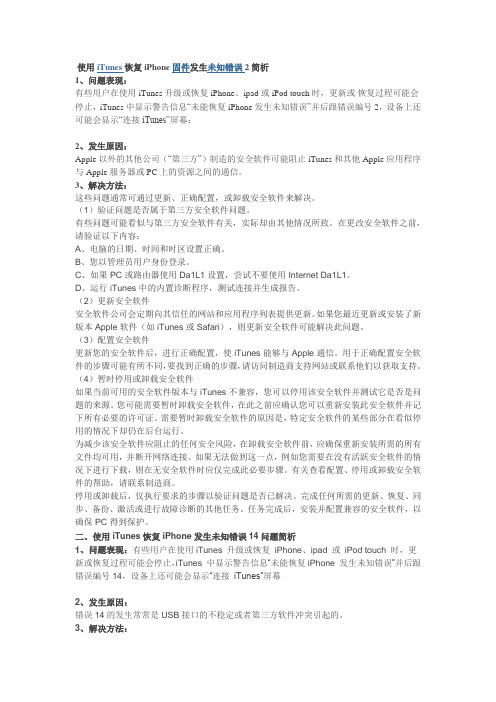
使用iTunes恢复iPhone固件发生未知错误2简析1、问题表现:有些用户在使用iTunes 升级或恢复 iPhone、ipad 或 iPod touch 时,更新或恢复过程可能会停止,iTunes 中显示警告信息“未能恢复iPhone 发生未知错误”并后跟错误编号2,设备上还可能会显示“连接iTunes”屏幕:2、发生原因:Apple 以外的其他公司(“第三方”)制造的安全软件可能阻止 iTunes 和其他 Apple 应用程序与 Apple 服务器或 PC 上的资源之间的通信。
3、解决方法:这些问题通常可通过更新、正确配置,或卸载安全软件来解决。
(1)验证问题是否属于第三方安全软件问题。
有些问题可能看似与第三方安全软件有关,实际却由其他情况所致。
在更改安全软件之前,请验证以下内容:A、电脑的日期、时间和时区设置正确。
B、您以管理员用户身份登录。
C、如果 PC 或路由器使用Da1L1设置,尝试不要使用 Internet Da1L1。
D、运行 iTunes 中的内置诊断程序,测试连接并生成报告。
(2)更新安全软件安全软件公司会定期向其信任的网站和应用程序列表提供更新。
如果您最近更新或安装了新版本 Apple 软件(如 iTunes 或Safari),则更新安全软件可能解决此问题。
(3)配置安全软件更新您的安全软件后,进行正确配置,使 iTunes 能够与 Apple 通信。
用于正确配置安全软件的步骤可能有所不同,要找到正确的步骤,请访问制造商支持网站或联系他们以获取支持。
(4)暂时停用或卸载安全软件如果当前可用的安全软件版本与 iTunes 不兼容,您可以停用该安全软件并测试它是否是问题的来源。
您可能需要暂时卸载安全软件,在此之前应确认您可以重新安装此安全软件并记下所有必要的许可证。
需要暂时卸载安全软件的原因是,特定安全软件的某些部分在看似停用的情况下却仍在后台运行。
为减少该安全软件应阻止的任何安全风险,在卸载安全软件前,应确保重新安装所需的所有文件均可用,并断开网络连接。
如何去掉iOS旧固件的应用升级提示
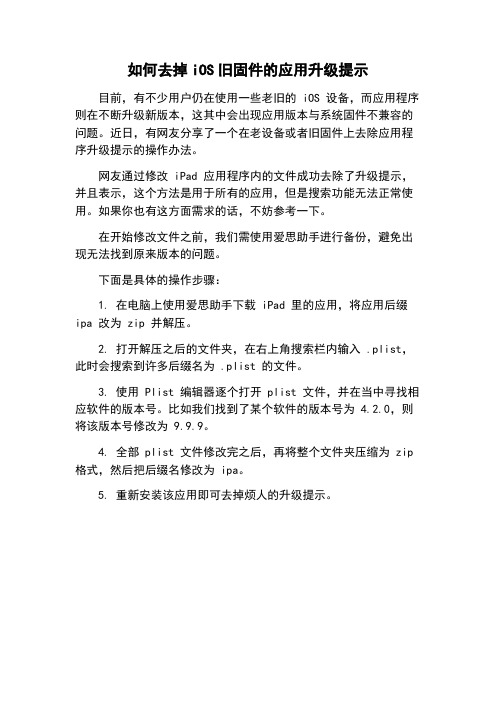
如何去掉iOS旧固件的应用升级提示
目前,有不少用户仍在使用一些老旧的 iOS 设备,而应用程序则在不断升级新版本,这其中会出现应用版本与系统固件不兼容的问题。
近日,有网友分享了一个在老设备或者旧固件上去除应用程序升级提示的操作办法。
网友通过修改 iPad 应用程序内的文件成功去除了升级提示,并且表示,这个方法是用于所有的应用,但是搜索功能无法正常使用。
如果你也有这方面需求的话,不妨参考一下。
在开始修改文件之前,我们需使用爱思助手进行备份,避免出现无法找到原来版本的问题。
下面是具体的操作步骤:
1. 在电脑上使用爱思助手下载 iPad 里的应用,将应用后缀ipa 改为 zip 并解压。
2. 打开解压之后的文件夹,在右上角搜索栏内输入 .plist,此时会搜索到许多后缀名为 .plist 的文件。
3. 使用 Plist 编辑器逐个打开 plist 文件,并在当中寻找相应软件的版本号。
比如我们找到了某个软件的版本号为
4.2.0,则将该版本号修改为 9.9.9。
4. 全部 plist 文件修改完之后,再将整个文件夹压缩为 zip 格式,然后把后缀名修改为 ipa。
5. 重新安装该应用即可去掉烦人的升级提示。
iPhone更新固件版本失败后的解决办法

iphoneipadipod白苹果修复指南
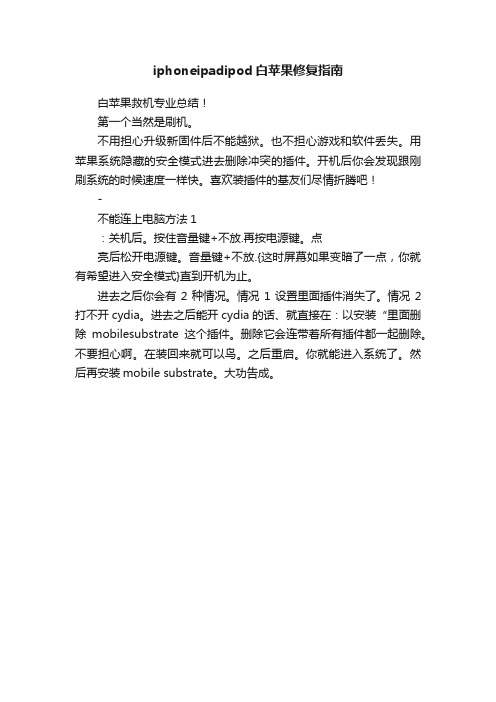
iphoneipadipod白苹果修复指南白苹果救机专业总结!第一个当然是刷机。
不用担心升级新固件后不能越狱。
也不担心游戏和软件丢失。
用苹果系统隐藏的安全模式进去删除冲突的插件。
开机后你会发现跟刚刷系统的时候速度一样快。
喜欢装插件的基友们尽情折腾吧!-不能连上电脑方法1:关机后。
按住音量键+不放.再按电源键。
点亮后松开电源键。
音量键+不放.{这时屏幕如果变暗了一点,你就有希望进入安全模式}直到开机为止。
进去之后你会有2种情况。
情况1设置里面插件消失了。
情况2打不开cydia。
进去之后能开cydia的话、就直接在:以安装“里面删除mobilesubstrate这个插件。
删除它会连带着所有插件都一起删除。
不要担心啊。
在装回来就可以鸟。
之后重启。
你就能进入系统了。
然后再安装mobile substrate。
大功告成。
1、用ifunbox,打开“/System/Library/LaunchDaemons 目录下的com.apple.Sprin gBoard.plist”文件2、找到com.apple.SpringBoard.plist里面大约是第9-10行的内容:/Library/MobileSubstrate/MobileSubstrate.dylib3、删除两个string之间的所有变成(编辑这个文件的把文件复制到桌面用文档文件打开编辑,编辑好后再传到 funbox中,替换掉原文件)4、安全退出后重启IPHONE即可,大概会自动重启1-2次就100%能进桌面了!注意,机子自动重启过程中不要强行关机或重启,大概两次重启需要10-20分钟时间,有点耐心哦!!5、经过上述4步,白苹果已经完全修复了,但注意:你会发现所有DEB格式的美化增强软件都无效,包括SBSeting、QUICKDO、Backrounder……等等6、进CYDIA搜索MobileSubstrate重新安装一遍即可,重启之后(1-2遍)上述失效的软件就自动OK了,重装都不需要。
iPad黑屏解决方法

iPad黑屏解决方法
在使用 iPad Air 或 iPad mini 的过程中,由于系统临时性故障,可能会导致突然黑屏死机的问题。
接下来大家跟着店铺一起来了解一下iPad黑屏的解决方法吧。
iPad黑屏解决方法
按住iPad正面右上角的开机键10秒钟不放,看下有没有反应。
如无动静,按住iPad正面主键home键10秒钟不放,看反应。
如无动静,同时按住开机键和home键10秒钟不放,看反应。
我的iPad到这个步骤就重启了,显示开机的画面了。
本次状况是在确定iPad有电的情况下发生的,iPad也不是受到外界物理撞击导致。
可能是开的程序过多,操作过快,程序卡死导致的黑屏。
所以,如果不确定电量的情况下,可以先连上充电器看反应,或充电一段时间再进行前面的步骤。
如果这些步骤都不行,那可能你的iPad的是其他硬件故障,那请联系当地的苹果售后服务店检测。
若不知道售后地址,可以登陆苹果官网--技术支持得到答案。
注意事项
1:平时使用iPad时也需要注意保养。
最基本的就是注意iPad的使用情况,软件程序过多会导致机器反应慢等情况。
2:在电池电量方面,每月至少进行一次健康充电。
简单点就是把iPad用到彻底没电直到自动关机,然后充电一直到100% 。
黑屏。
ipad3升级ios9.02过程

一.http://vit.wang/5482.htmliPad升级IOS 9正式版一直重启的解决方法iOS9更新后卡更新条无限重启iOS 9正式版发布以来,很多用户都已经更新,体验一下这个新的苹果系统。
还不清楚为什么要升级iOS 9?看看这些文章:《苹果手机IOS9操作技巧:那些让人心动的交互细节》《苹果iPhone IOS 9正式版新增功能盘点:让iPhone更好用的隐藏功能》,当然在许多人成功更新iOS 9的时候也有许多朋友出现了一此状况,微IT[vit.wang]以iPad 更新iOS 9后卡更新条无限重启为例,讲解一下如何使用其他方法更新iPad。
iPad 更新iOS 9后卡更新条无限重启一般就是卡在进度条1/3左右就会重启,然后输入密码再到1/3再重启。
这时已经进不到系统去设置,只能通过DFU模式进入固件下载,通过使用iTunes刷入。
此方法是清空数据以全新方式刷入!此方法是清空数据以全新方式刷入!此方法是清空数据以全新方式刷入!重要的事情说三遍!1、下载安装最新12.2.2版本的iTunes(点击此处下载),旧版本可能能够刷入固件,但无法进行后续连接和同步。
3、使用DFU模式刷入:进入DFU模式也很简单∙连接设备到电脑,然后关机∙在关机的情况下,同时按住“电源键”和“Home”键开机∙当出现苹果Logo时10秒后松开电源键,继续保持按住“Home”键一段时间,之后iOS设备便会进入DFU模。
∙iTunes自动启动。
开始使用iTunes刷入。
4、点击恢复IOS设备,选择已经下载好的iOS9正式版官方固件恢复即可。
需要按住Shift不动点击恢复按钮!选择已下载好的苹果设备固件文件会提示清空设备信息,只能点击恢复iPhone 6siPhone 6s(iPhone8,2)iPhone 6s Plus(iPhone8,1)iPhone 6iPhone 6 (iPhone7,2)iPhone 6 Plus (iPhone7,1)iPhone 5SiPhone 5S(model A1453,A1533)CDMA(iPhone6,1)iPhone 5S(model A1457,A1518,A1526,A1528,A1529,A1530)GSM(iPhone6,2)iPhone 5CiPhone 5C(model A1456,A1532)CDMA (iPhone5,3)iPhone 5C(model A1507,A1516,A1526,A1529)GSM (iPhone5,4)iPhone 5iPhone 5(model A1428)GSM (iPhone5,1)iPhone 5(model A1429 A1442)CDMA+GSM(iPhone5,2)iPhone 4SiPhone 4S 通用(iPhone4,1)iPod touchiPod touch 6 通用(iPod7,1)iPod touch 5 通用(iPod5,1)iPad Air 2iPad Air 2(Model A1566)WiFi (iPad5,3)iPad Air 2(Model A1567)WiFi + 蜂窝(iPad5,4)iPad mini 4iPad mini 4(Model A1538)wifi (iPad5,1)iPad mini 4(Model A1550)4G (iPad5,2)iPad mini 3iPad mini 3(Model A1599)wifi (iPad4,7)iPad mini 3(Model A1600)4G (iPad4,8)iPad mini 3(Model A1601)4G+TD (iPad4,9)iPad AiriPad air(Model A1474)WIFI (iPad4,1)iPad Air(model A1475)4G (iPad4,2)iPad Air(model A1476)4G+TD (iPad4,3)iPad mini Retina方法二:用iTunes更新/恢复固件,适用于所有用户1.下载对应型号的iOS9.0.2 固件(不推荐使用iTunes 直接检测更新升级,因为用iTunes 下载固件非常慢)2.将iTunes 更新到最新版(iTunes12.3下载地址),打开iTunes 并连接设备,点击左上角图标进入设备摘要页。
ipad2刷机请求shsh失败的解决方法
ipad2刷机请求shsh失败的解决方法以iPad 2刷机请求SHSH失败的解决方法为标题在使用iPad 2进行刷机请求SHSH时,有时可能会遇到失败的情况。
本文将提供一些解决方法,帮助您顺利完成刷机请求。
1. 检查网络连接确保您的iPad 2已连接到可靠的网络。
刷机请求SHSH需要与服务器进行通信,因此网络连接的稳定性对于成功请求非常重要。
您可以尝试连接其他网络或重启路由器来解决可能的网络问题。
2. 更新iTunes确保您的电脑上的iTunes已经更新到最新版本。
iTunes是与iPad 2进行通信的桥梁,更新到最新版本可以提供更好的兼容性和稳定性,有助于解决一些刷机请求失败的问题。
3. 清除缓存和Cookie有时,iPad 2的缓存和Cookie可能会导致刷机请求失败。
您可以通过前往“设置”>“Safari”>“清除历史记录和网站数据”来清除缓存和Cookie。
清除完后,重新尝试刷机请求SHSH,看是否能够成功。
4. 更换USB端口和线缆如果您使用的是电脑进行刷机请求SHSH,尝试更换USB端口和线缆。
有时候,某个USB端口可能存在问题,或者线缆可能损坏,导致通信失败。
尝试连接到其他USB端口或者更换线缆,然后重新进行刷机请求。
5. 检查苹果服务器状态有时,苹果服务器可能会出现故障或维护,导致刷机请求失败。
您可以在苹果的官方网站上查看服务器状态,确认服务器是否正常运行。
如果服务器不可用,您需要等待服务器恢复正常后再次尝试刷机请求。
6. 使用其他工具如果以上方法都无法解决刷机请求失败的问题,您可以尝试使用其他第三方工具来进行刷机请求SHSH。
有一些工具在处理刷机请求时更加稳定和可靠,有助于提高成功率。
在选择其他工具之前,请确保它们来自可靠的来源,并且具有良好的口碑。
7. 寻求专业帮助如果您尝试了以上方法仍然无法解决刷机请求失败的问题,建议您寻求专业的帮助。
您可以咨询苹果官方客服或者去正规的手机维修店寻求帮助。
ipad打不开了怎么办
ipad打不开了怎么办
如果您的iPad无法打开,可能有多种原因导致这种情况。
以下是一些常见的解决方法,希望能帮助您恢复iPad的正常运行:
1. 充电:确保您的iPad电池有足够的电量。
连接它到电源适配器并等待一段时间,看是否会显示充电图标。
如果电量较低,可能需要等待一段时间后再次尝试打开。
2. 强制重启:有时候,iPad可能会由于一些软件问题而无法启动。
您可以尝试进行强制重启,方法如下:
-对于iPad Pro(无Home 键):按下音量上调按钮,然后立即松开,再按下音量下调按钮,最后按住侧边按钮,直到出现Apple 标志。
-对于其他型号iPad(带有Home 键):同时按住Home 键和顶部(或侧边)按钮,直到出现Apple 标志。
3. 进入恢复模式:如果强制重启不起作用,您可以尝试进入恢复模式,并使用iTunes进行修复。
操作方法会因iPad型号而异,您可以在苹果官方网站或支持页面找到详细的步骤。
4. 检查电源适配器和充电线:确认使用的电源适配器和充电线是正常工作的。
尝试使用另一组可靠的适配器和线缆进行充电。
5. 更新或恢复系统:如果iPad在尝试以上方法后仍然无法打开,您可以尝试使用iTunes将其更新到最新的iOS版本或进行系统恢复。
连接iPad到电脑上,然后在iTunes中选择更新或恢复选项。
如果在尝试以上方法后您的iPad仍然无法打开,可能涉及更严重的硬件问题。
此时建议您联系苹果官方客服或授权维修中心,寻求专业帮助和维修服务。
iTunes 错误代码提示及解决方法
iTunes 错误代码提示及解决方法引用:iTunes和iOS设备:更新和恢复固件出现未知错误信息及故障解决办法使用键盘Ctrl+F 快速查询引用:1:恢复更新固件2:连接iTunes3:未知错误以下数据来至苹果官方和网络资料引用:错误修复工具3.XX-5.XX固件。
下载地址1:恢复更新固件未知错误2此问题通常可以通过停用或者卸载第三方安全软件来解决未知错误6重置Internet协议(TCP/IP)按照Microsoft提供的步骤操作/kb/299357/zh-cn未知错误9当设备意外从 USB 总线上脱落且通信中断时会出现此错误。
在恢复过程中手动断开设备连接时会出现这种情况。
可通过执行 USB 隔离故障诊断、使用其他 USB 基座接口电缆、尝试其他 USB 端口、在其他电脑上恢复。
未知错误13-141:执行 USB 隔离故障诊断,包括尝试直接换至电脑上的其他 USB 端口。
参考以下针对 USB 故障诊断的高级步骤。
2:在设备和电脑之间连接一个 USB 2.0 集线器。
3:尝试其他 USB 30 针基座接口电缆。
4:将电脑直接连接到互联网源,不使用任何路由器、集线器或交换机。
您可能需要重新启动电脑和调制解调器才能连接网络。
5:尝试通过其他已知良好的电脑和网络进行恢复。
错误20、21、34、37暂时停用或卸载安全软件/kb/TS3125?viewlocale=zh_CN错误1013和1013ITunes 故障诊断中的步骤来编辑主机文件或还原 Windows 中的默认设置。
尝试通过其他已知良好的电脑和网络进行恢复。
错误1015此错误通常是由尝试降级 iPhone、iPad 或 iPod touch 的软件导致的。
当ITunes 出现1015错误的时候不要点击确定。
直接开启Fixrecovery 修复错误1479 尝试联系 Apple 进行更新或恢复时会出现此错误。
退出 iTunes ,断开 USB 连接,重新启动 iOS 设备,重新将设备连接到电脑,然后启动 iTunes 并再次尝试更新或恢复。
【最新2018】ipad无法更新软件怎么解决-范文word版 (2页)
【最新2018】ipad无法更新软件怎么解决-范文word版
本文部分内容来自网络整理,本司不为其真实性负责,如有异议或侵权请及时联系,本司将立即删除!
== 本文为word格式,下载后可方便编辑和修改! ==
ipad无法更新软件怎么解决
导语:今天,小编想要跟大家一起分享关于ipad无法更新软件怎么解决的相关内容。
点击更新
后在appstore更新栏右边下载提示一直转圈圈,关掉以后更新数目提醒没有变化。
后来才找到解决方法,在这里跟大家一起分享哦。
ipad无法更新软件怎么解决
打开ipad,点击更新栏目,发现无法更新,左边一直转圈圈,关掉以后提
示跟新数目不变,网络没有任何问题,网速也很快。
这种情况先打开设置,找到safari浏览器。
然后清除浏览器的历史记录和缓存文件。
如果有重要的网址可以首先备份。
清除完毕后关闭ipad,一段时间后重新打开,重新在appstore中输入自
己的苹果id和密码。
打开更新,发现更新可以正常进行了。
怎么解决相关文章:
1. 电视机顶盒有哪些常见故障_怎么解决
2. ipad充电慢是什么原因_怎么解决
3. 怎么解决打印机内部卡纸
4. 佳能打印机开机一直闪黄灯怎么解决
5. 佳能便携式BJC-55打印机故障怎么解决
6. 打印机5100错误怎么解决
7. 针式打印机常见故障_怎么解决
8. 索尼摄像机故障怎么解决。
- 1、下载文档前请自行甄别文档内容的完整性,平台不提供额外的编辑、内容补充、找答案等附加服务。
- 2、"仅部分预览"的文档,不可在线预览部分如存在完整性等问题,可反馈申请退款(可完整预览的文档不适用该条件!)。
- 3、如文档侵犯您的权益,请联系客服反馈,我们会尽快为您处理(人工客服工作时间:9:00-18:30)。
iPad更新固件版本失败后的解决办法iPad桌面一直处于“USB连接iTunes图”、“白苹果”或“报错”,请先刷新固件检查一下能否恢复正常:关闭iPad,然后同时按住Home键(即屏幕正下方圆圆的按钮)和电源/待机Power键(即最顶部右侧的开/关机按钮)不动10秒,看能否启动?…如果启动了,正常了,就不必再进行下面的操作了!如果不行,那多半是因为操作不当造成的后果,要想恢复正常也只有用iTunes恢复固件才能解决!看看我事先打好的文本!由于年岁大了有的记得不够详细但过程不会错。
首先下载最新版本iTunes,把它安装在电脑上。
检查安装是否正确,看iPad在与电脑连接后,能不能自动打开iTunes界面,并在左边“资料库”里的“设备”栏下见到“你的iPad”图示!如果不能干脆卸载重装!如果能见到就点“你的iPad”。
再次展开的界面上点“摘要”、找到中间的“恢复”在点击这个“恢复”之前,请仔细看看下面我发的介绍,然后再按提示操作!千万注意:在iPad连接电脑恢复升级的整个过程,只要连接上电脑就不要断开连接,直到恢复升级结束为止!操作简介:点“恢复”后,界面顶部出现:“提取软件…”→“访问…”→“验证…”→“正在准备备份恢复”等等提示。
同时iPad桌面出现“白苹果”→“USB连接iTunes图” →“蓝屏”等变化。
这样进行半分钟无变化时,退出iTunes软件,再重新启动iTunes软件。
界面出现提示:“已检测一个恢复模式…”点“确定”。
请记住以下几点:①只要你感觉iTunes上边的滚动条超过约有2分钟不动,你就退出iTunes(如果暂时无法退出iTunes,就再等一会儿),然后重启iTunes。
重启操作不要断开连接!也不许关机重启!除非死机或iTunes 长时间不能退出时才可以重启电脑;②不管跳出什么样的“错误代号”提示,一律点击“确定”并即刻退出iTunes再重启iTunes但仍然要保持iPad与电脑的连接;③注意iTunes界面上的显示:名称:iPad;容量:不适用;软件版本:不适用;序列号:xxxxxNCXxNP。
这样的显示并没有进入恢复升级状态,只有序列号也变成“不适用”时才是真正进入了正常恢复升级状态;④注意看iTunes界面顶部的进度条,进入“备份恢复”才是正常的;⑤注意看iPad屏幕是否出现“进度条”,出现了就标志将进入正常恢复升级的进程了;⑥当恢复成功后你仍然不能断开iPad与电脑的连接,此时iTunes上面的滚动条会出现“正在恢复iPad软件”等各种内容的显示,你要联机打开iPad先按iPad里面的提示做,它才能顺利进行恢复,不然它无休止的滚动,无法结束升级。
我再说一遍:一定要等到全部结束后,才能断开iPad与电脑的连接!升级,我计算了一下,iPad 即使升级正常也总是要用一个小时左右。
最后观察:在iTunes资料库设备下点开“你的iPad”,在展开的界面点开“摘要”它下面的提示为:名称:iPad;容量:适用;软件版本:适用;序列号:xxxxxNCXxNP;如有iPad不适用的表示,重启一下iTunes会自动改为适用。
